
嗨,各位叨友们好,我是叨叨君~
不知道大家在使用word时,有没有被这些问题困扰过?
图片插入word时总显示不全
插入图片后不管怎么样都拖拽不动
文字下方总是出现讨厌的下划线
……
那么如何通过具体的措施去解决这些问题呢?今天叨叨君与大家分享8个实用的word技巧,解决困扰你多年的Word痛点问题!
01
图片插入word显示不全
当我们在word文档中插入图片时,有时候会发现图片只能显示部分,就像下图这样:

怎样才能显示全部呢?
解决方法:
点击图片所在的行,右键段落——将行间距设置为单倍行距。
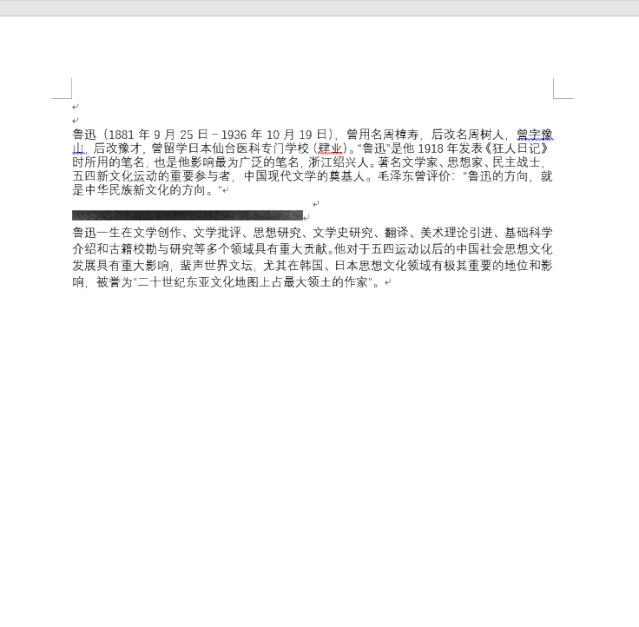
02
word中的图片不能随便移动
图片插入word时,不管怎样都拖拽不动图片。
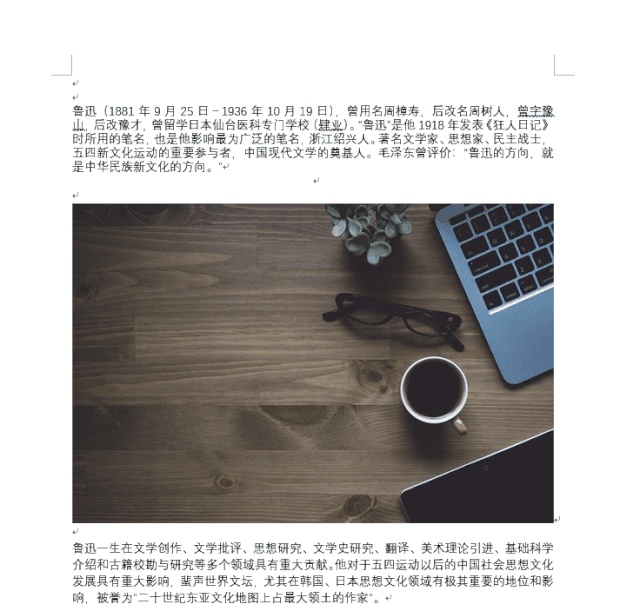
为什么无法移动呢?
是因为插入图片时自动默认为“嵌入型”,而嵌入型是无法随意移动的。
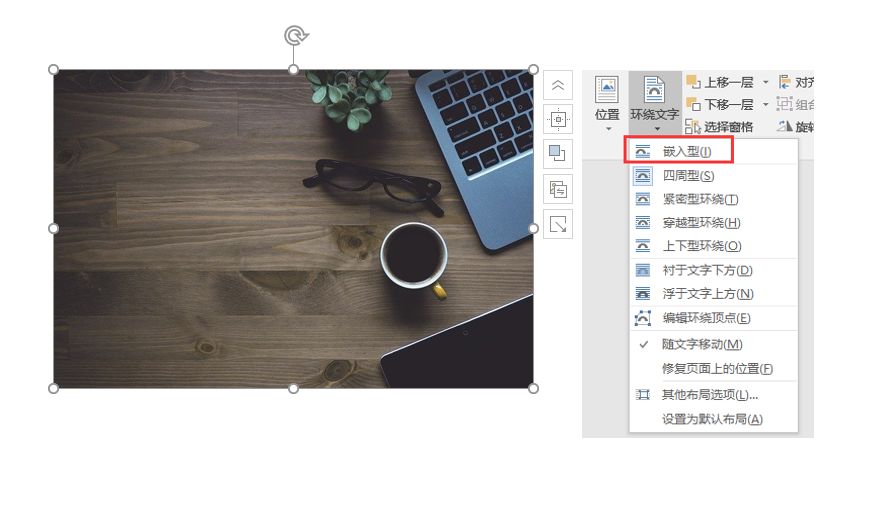
解决方法:
如果想要随便移动图片,只需要选择文字环绕中的任何一种方式就可以了。
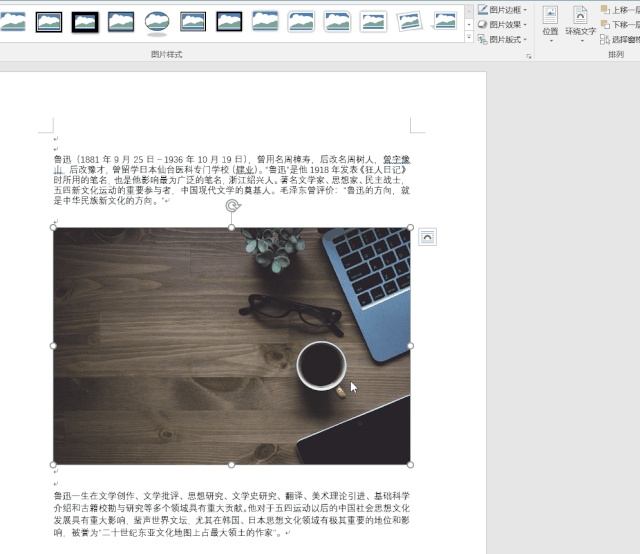
03
批量对齐word中的图片
比如我们要将下面word中的图片全都居中对齐,绝大多数人可能会一个个的点选图片居中对齐,那么有没有更快的方法呢?
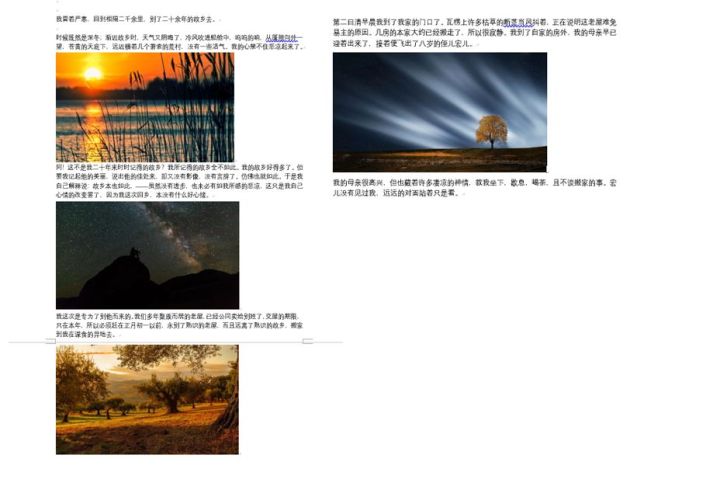
解决方法:
①按住快捷键Ctrl+H,进入相应的对话框。
②将光标放在查找内容中,之后点击【更多】,在【特殊格式】中找到【图形】,然后替换为中选择【格式】——【段落】——【缩进和间距】——【对齐方式】为【居中】。
③最后点击全部替换即可。
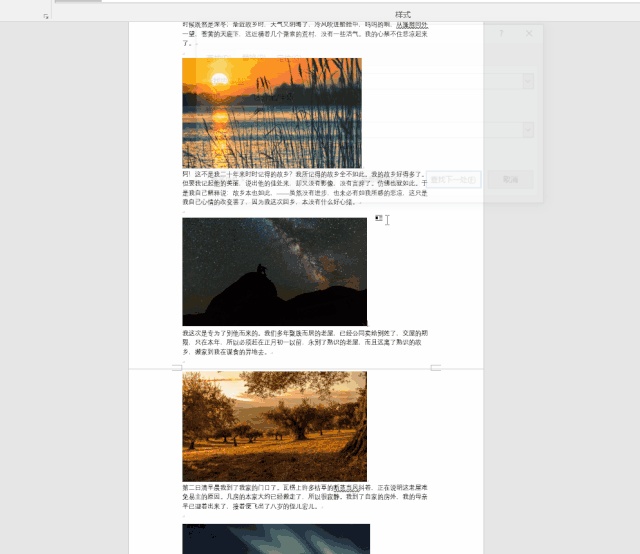
04
word中如何快速截图
日常工作中,我们时常是使用QQ(Ctrl+Alt+A)或者微信(Alt+A)来截图,那么,在没有网络的情况下用Word怎么截图呢?
解决方法:
点击【插入】——【插图】——【屏幕截图】——【屏幕剪辑】,这样就可以截图直接复制到word里了。

05
如何快速提取不能复制的文字
遇到不能复制的文字,通常我们会选择截图,然后再手打到word中,那么有没有不用手打,就能快速提取文字的方法呢?
解决方法:
①微信端搜索迅捷文字识别小程序。
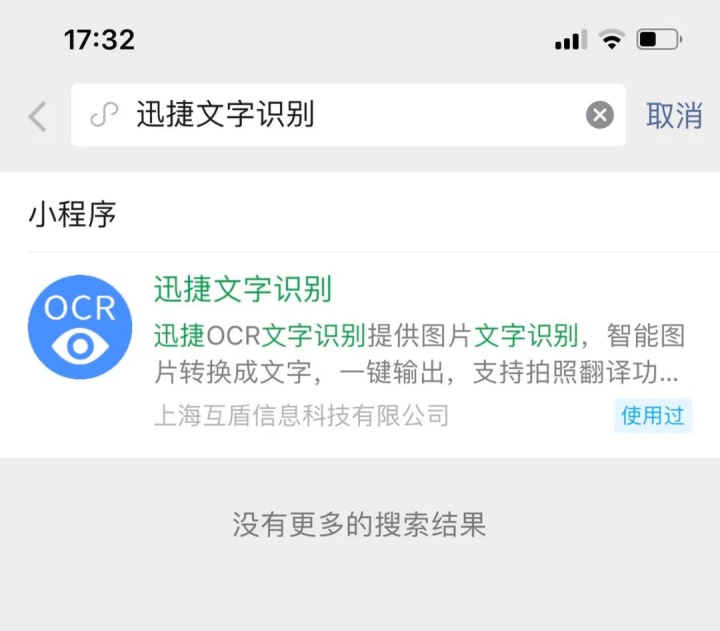
②打开小程序,点击立即识别,拍个照片就能迅速将文字识别出来,识别完成后你还可以对文字进行翻译、复制、转发以及导出Word格式。
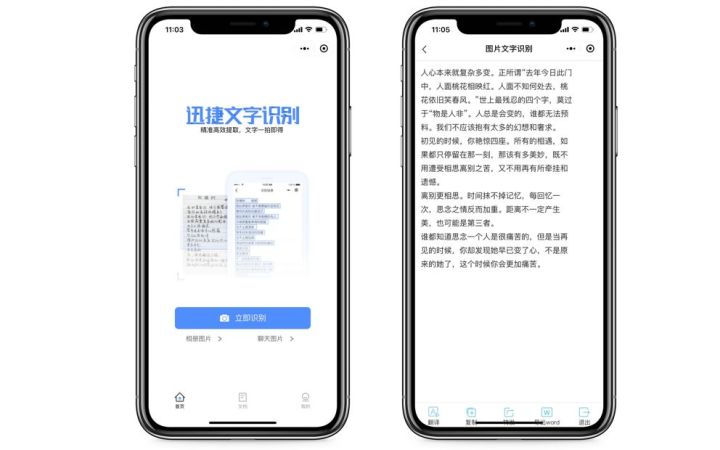
06
如何把图片设置成word背景
有时候为了使文档看上去更加美观,添加一张图片作为背景,那你知道怎么把图片设置成背景吗?
解决方法:
点击【设计】——【页面设置】——【页面颜色】——【填充效果】——【图片】——选中图片即可。
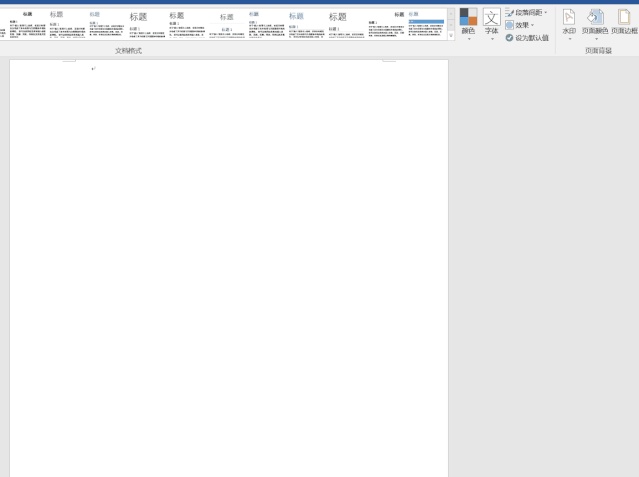
07
图片如何快速排版
有时候我们需要对word中的图片进行快速排版美化,那么又该怎么实现呢?
解决方法:
①点击插入——SmartArt图形,在打开的对话框中找到图片位置。

②选择适合的排版样式,选中之后点击确定即可插入。
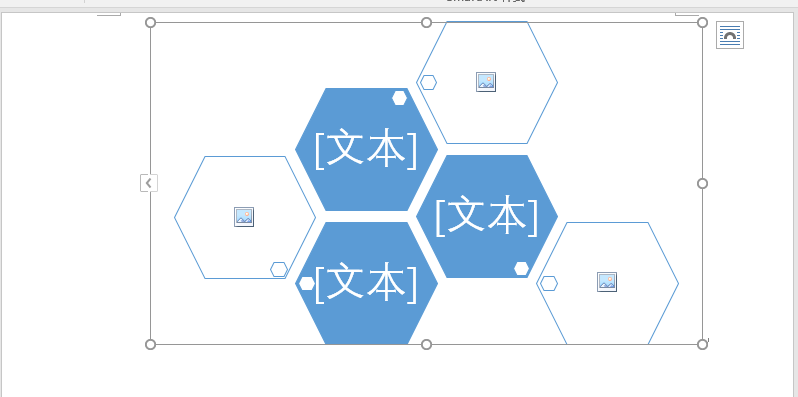
③之后我们会看到有图片也有文本,这时选中文本框,然后按一下空格即可将文本部分删除。点击图片插入即可完成排版。
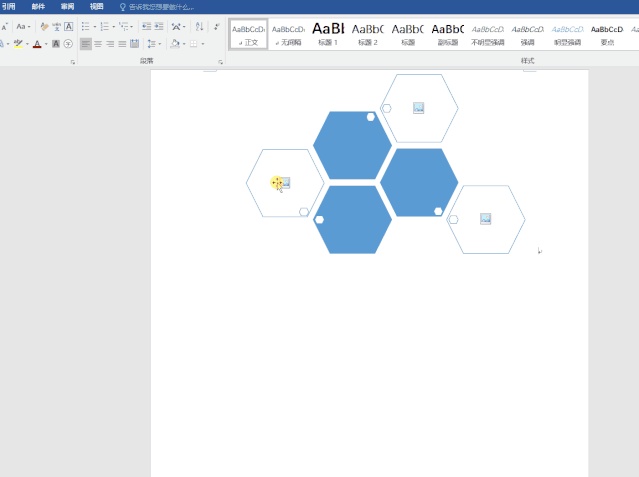
08
去除文档中的下划线
有时候输入中文,但并没有语法错误,却会出现这样的下划线,如何去除呢?

解决方法:
【文件】-【选项】-【校对】-取消勾选这四个选项
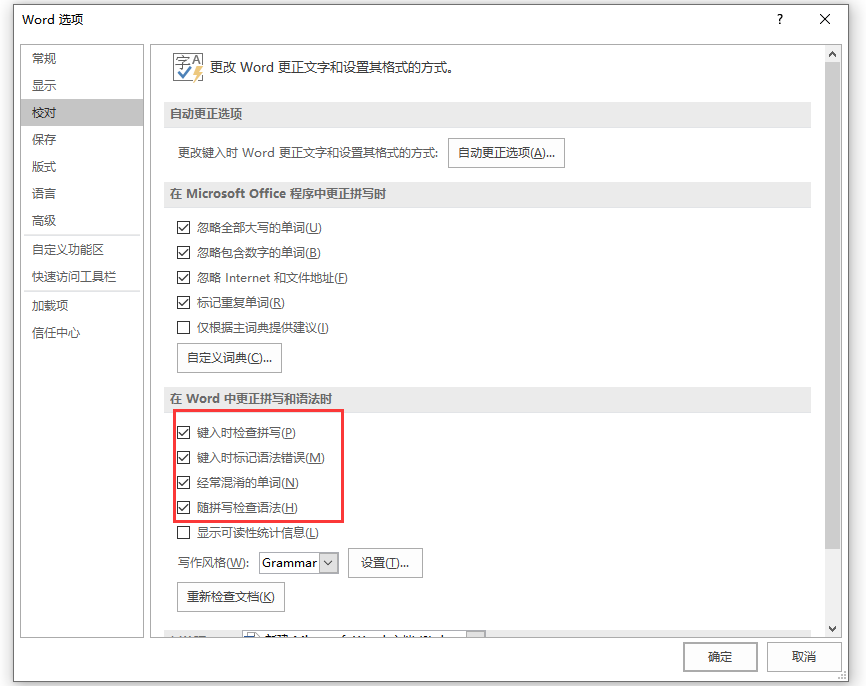
以上就是叨叨君今日的分享,是不是你经常碰到的,却不知道如何解决的问题呢?




















 4238
4238

 被折叠的 条评论
为什么被折叠?
被折叠的 条评论
为什么被折叠?








